小伙伴们在日常办公时,经常会用到Excel表格这款软件,这款软件因为其具有的强大而专业的数据处理功能,而深受广大上班族和学生群体的喜爱。在Excel表格中,我们经常会需要在处理数据时,使用到筛选功能。有时候,如果我们的数据内容非常多时,想要查看某个特定的信息时就可能不太好找,这种情况下,我们就可以使用Excel表格中的筛选搜索功能了,可以帮助我们轻松筛选和显示我们想要查看的数据内容。那小伙伴们知道Excel表格中怎么进行搜索筛选吗,方法其实很简单的,只需要简单的几个步骤就能轻松实现了。下面,小编就来和大家分享具体的操作步骤了,有需要的小伙伴快来一起往下看!
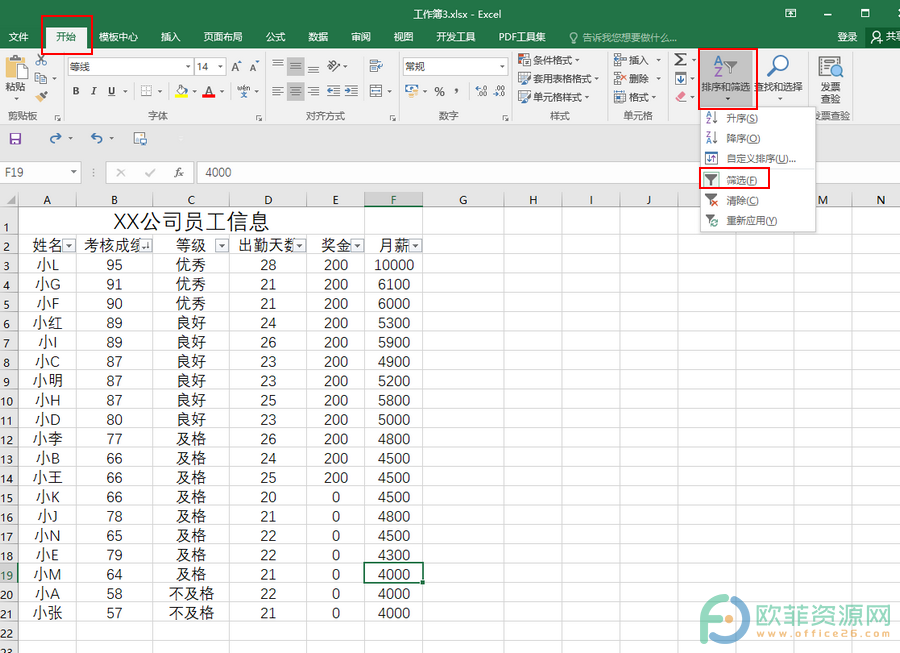
操作步骤
第一步:打开需要进行筛选的Excel表格,鼠标定位到数据区域,点击“开始”选项卡,接着在“编辑”栏,找到并点击“排序和筛选”,接着在打开的下拉选项中找到并点击“筛选”;
Excel怎么筛选显示后5名
Excel表格是一款很多小伙伴都在使用的非常专业的办公软件,在Excel表格中,我们可以进行很多专业化的数据处理。有时候,我们在处理或者是分析一组数据时,通常都会进行筛选显示
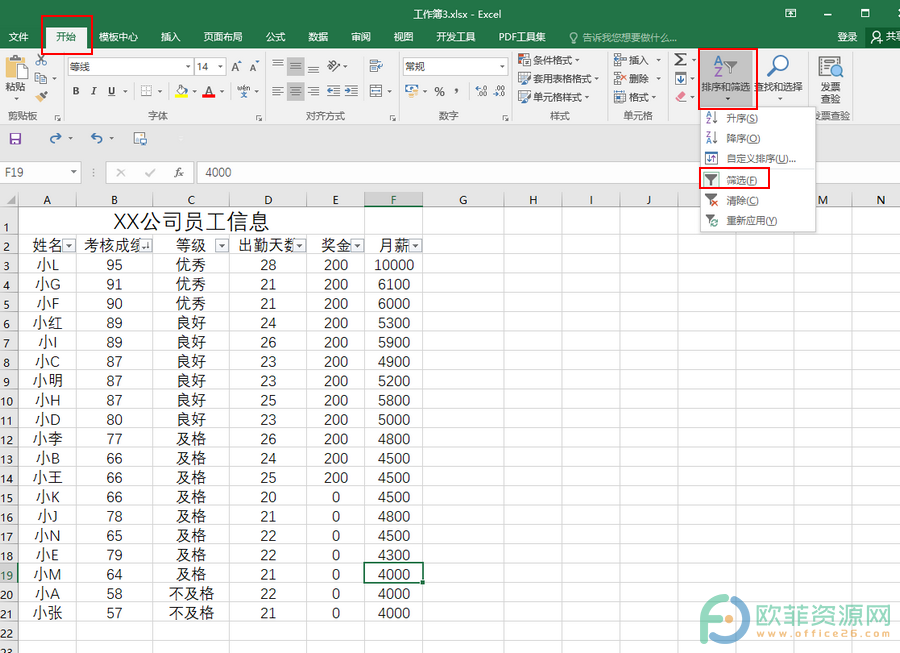
第二步:可以看到表格中的表头处有了很多下拉箭头,比如我们这里在“姓名”列进行数据的筛选,我们就点击“姓名”旁的下拉箭头,接着在打开的选项中找到并点击定位到搜索框,输入想要筛选显示的姓名,比如我们这里输入“小张”,点击“确定”;
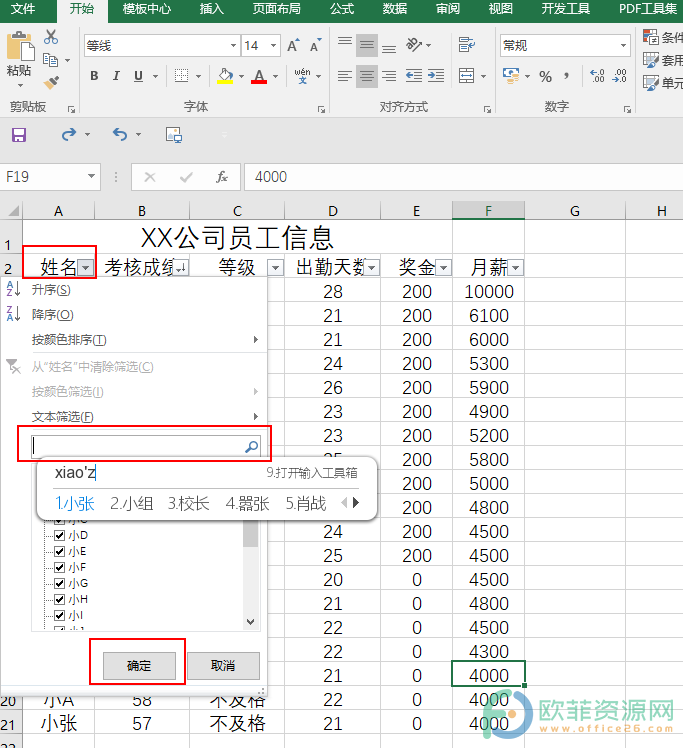
第三步:可以看到,我们的数据表格中就只显示了小张的相关数据内容了。
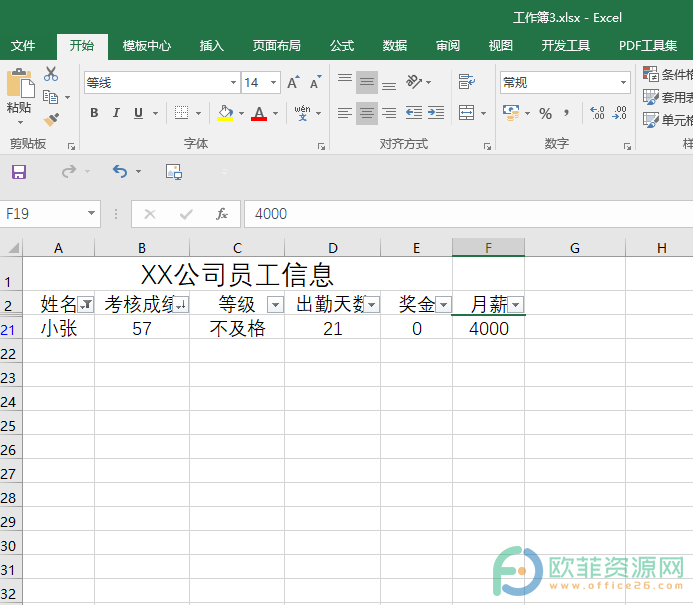
以上就是Excel表格进行搜索筛选的方法教程的全部内容了。当然了,我们这里是以搜索姓名为例进项讲解,小伙伴们在实际进行办公时,可以自行根据自己的需要进行搜索筛选。
Excel中怎么筛选显示前3名
很多小伙伴在Excel中进行数据的编辑和处理时,通常都会查看该组数据的前几名或后几名,比如考核成绩的前3名,奖金数额的前5名,月薪的前10名等等。那小伙伴们知道Excel表格中怎






